一. 建立文档文件的方法.
1 .点击右键在窗口空白处单击鼠标右键,出现右键菜单。
 单击鼠标右键,出现右键菜单
单击鼠标右键,出现右键菜单
2. 选择“新建”在弹出的右键菜单中选择“新建”项。
 3 选择“文本文档”,在弹出的菜单中选择要新建的类型,这里我们选择“文本文档”。
3 选择“文本文档”,在弹出的菜单中选择要新建的类型,这里我们选择“文本文档”。
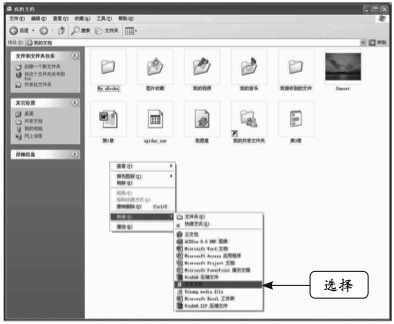 4.输入文件名,这时文本文档文件已创建,但文件名成激活状态,这时需要输入文件名。
4.输入文件名,这时文本文档文件已创建,但文件名成激活状态,这时需要输入文件名。
 键入文件名
键入文件名
5. 新建文件完成, 此处将“新建 文本文档”改为“”后单击回车键确定,文件新建完成。
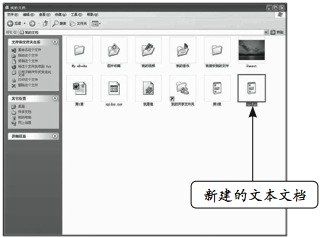 文件新建完成
文件新建完成
二. 新建文件夹的方法
新建文件夹与新建文件有许多相似之处,这里只对新建文件夹作一下简略的说明.
1. 打开右键菜单,仍然在窗口空白处点击鼠标右键,在弹出的菜单中依次选择“新建”→“文件夹”。
 2. 创建文件夹 这时一个文件夹已被创建,同样地,文件名 处于激活状态。
2. 创建文件夹 这时一个文件夹已被创建,同样地,文件名 处于激活状态。
 输入文件名
输入文件名
3. 文件夹命名, 此处将新文件夹命名为“bkill”,然后按回车键,文件夹新建完成。
三. 利用任务窗格新建文件夹
除了上面新建文件夹的方法,我们还可以利用Windows XP的任务窗格来新建文件夹。
1. 新建文件夹,单击任务窗格的“创建一个新文件夹”按钮,这时窗口里会出现一个文件夹,文件名处于激活状态。
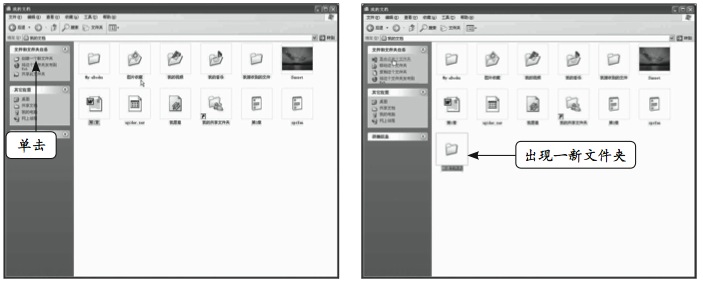 2.文件夹命名,将这个文件夹命名为你需要的名字,然后按回车键即可。
2.文件夹命名,将这个文件夹命名为你需要的名字,然后按回车键即可。
 给文件夹命名
给文件夹命名
根据前面的步骤,我们可以很容易地建立文件和文件夹。需要注意的新建菜单右面的选项并不是一成不变的,根据你系统所安装的应用程序的不同,它里面的新建项也会随之改变。
【如何新建文件和文件夹】相关文章:
